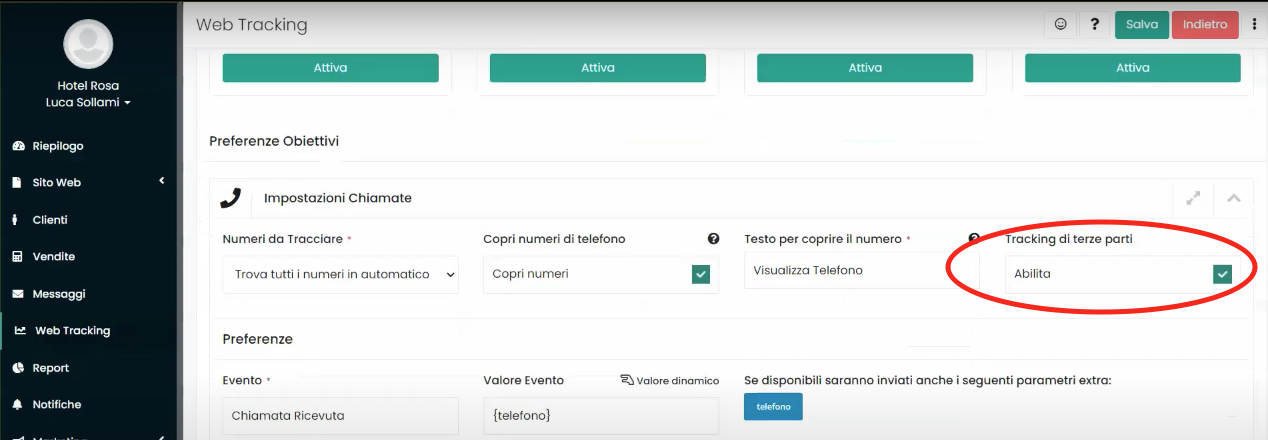En esta guía vamos a ver cómo enviar las acciones de conversión a la plataforma publicitaria de Facebook para rastrear las conversiones que han ocurrido en nuestro sitio web.
Ahora vamos a ver cómo, en pocos pasos sencillos, configurar la automatización del envío de las acciones a Facebook con Framework360.
Paso 1: Accedamos a nuestro proyecto de Web Tracking
Lo primero que deberíamos hacer es ir a la sección del menú principal de Framework360 Web Tracking, una vez dentro accedemos a nuestro proyecto o creamos uno nuevo a través del botón Añadir situado en la parte superior derecha.
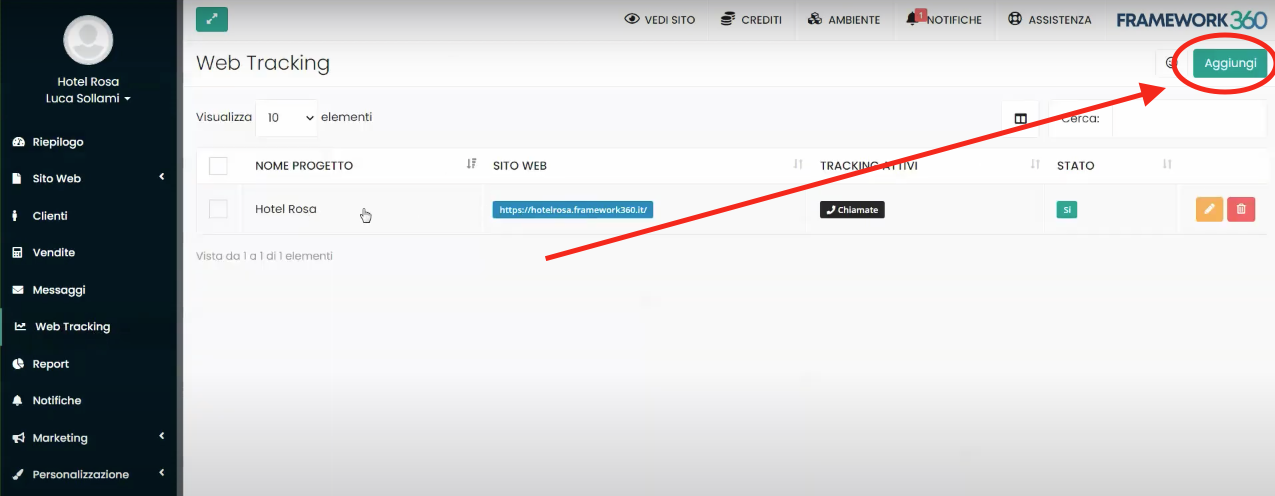
Para entender cómo crear un proyecto de Web Tracking he creado una guía específica que encontrarás haciendo clic aquí.
Paso 2: ingresamos los Datos de Seguimiento de Facebook
Una vez dentro de nuestro proyecto yendo a la sección Configuraciones, a través del botón Configuraciones presente en la parte superior izquierda, podremos ingresar datos de seguimiento de terceros.
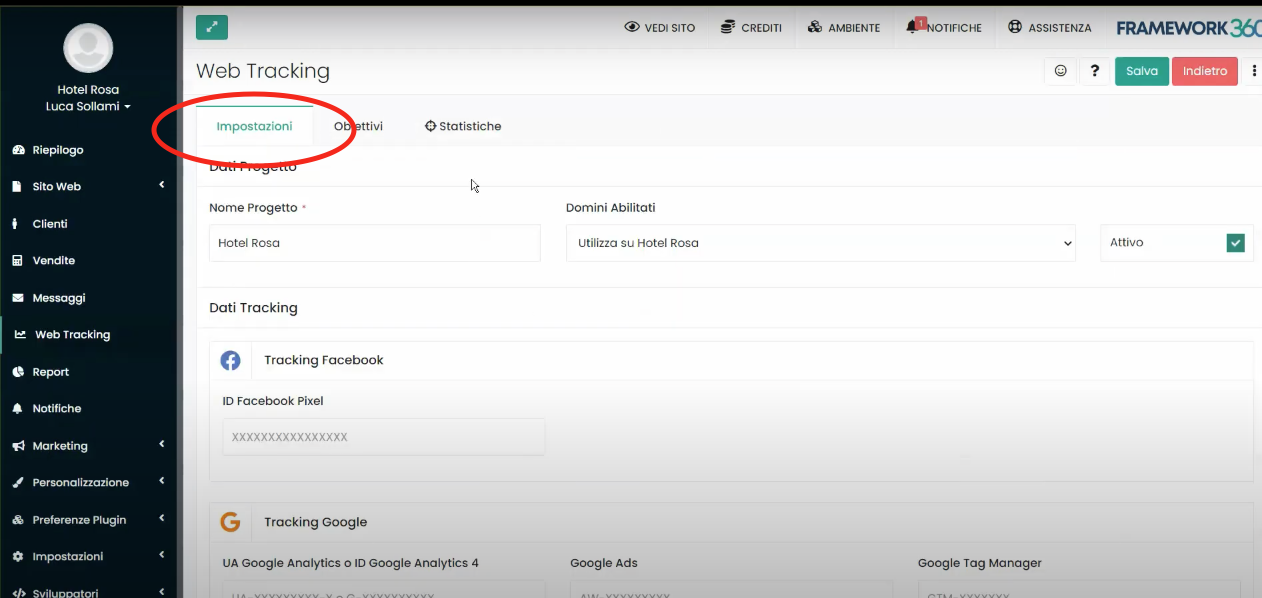
Dentro de esta guía veremos cómo configurar el Seguimiento de Facebook que encontraremos bajo la opción Datos de Seguimiento, como se destaca en el cuadro de la figura siguiente:
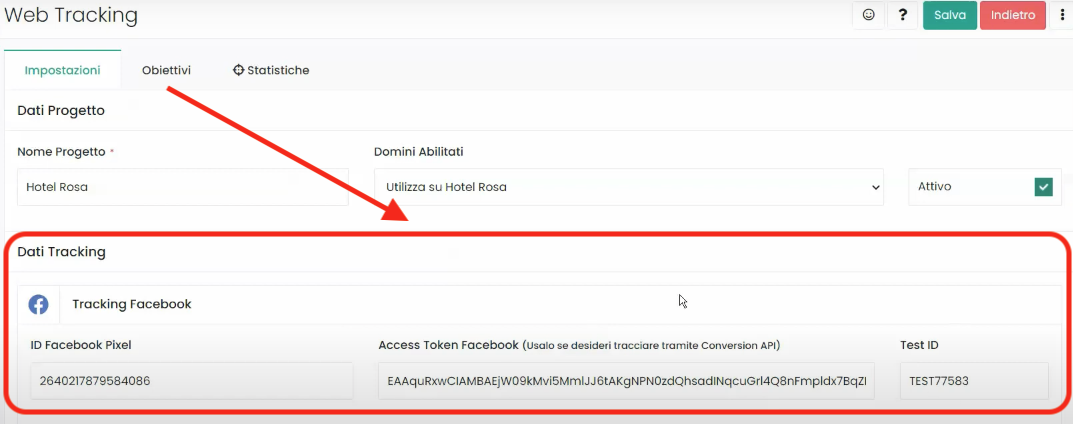
Notamos que Framework360 nos solicita, para configurar el Tracking de Facebook, que insertemos tres parámetros:
- ID de Facebook Pixel
- Access Token de Facebook
- ID de prueba
Paso 3: Ingresamos el ID de Facebook Pixel
Para poder ingresar el ID de Facebook Pixel deberíamos primero crear a través de la plataforma de Facebook nuestro Pixel.
Accedemos al Business Manager de Facebook y a través de la opción Gestión de Eventos vamos a crear el Pixel de Facebook.
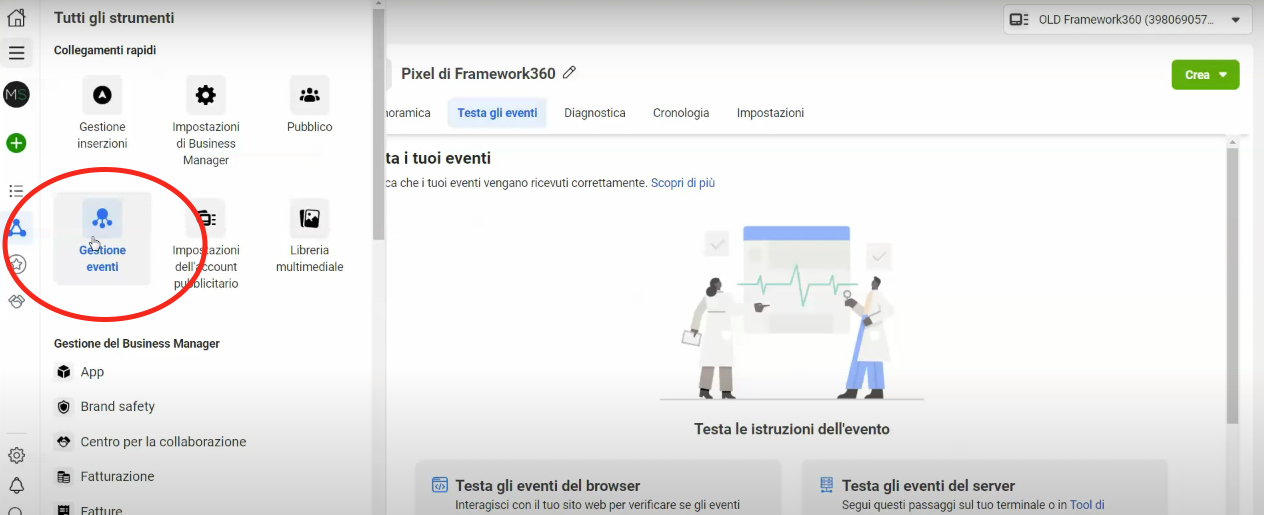
Una vez creado el pixel vamos a la opción Ajustes y copiamos el ID del Pixel.
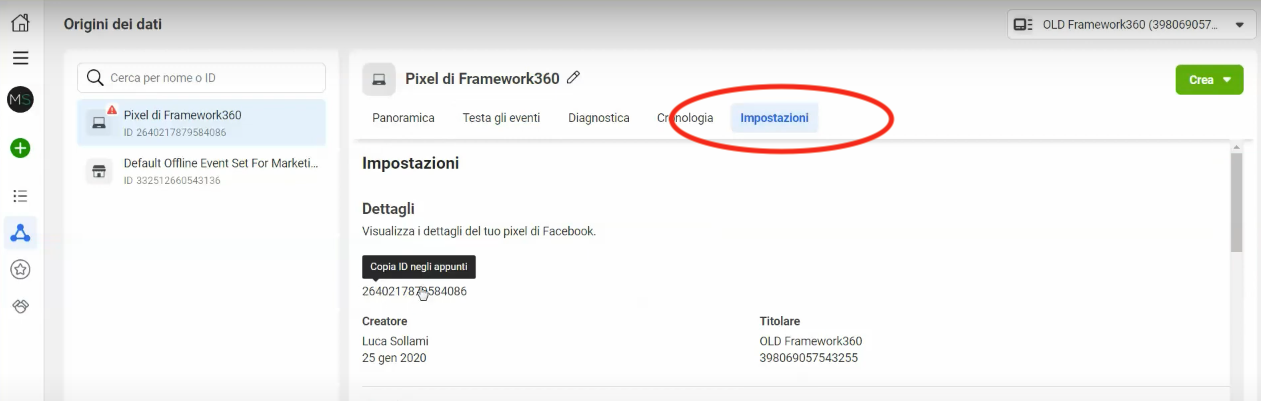
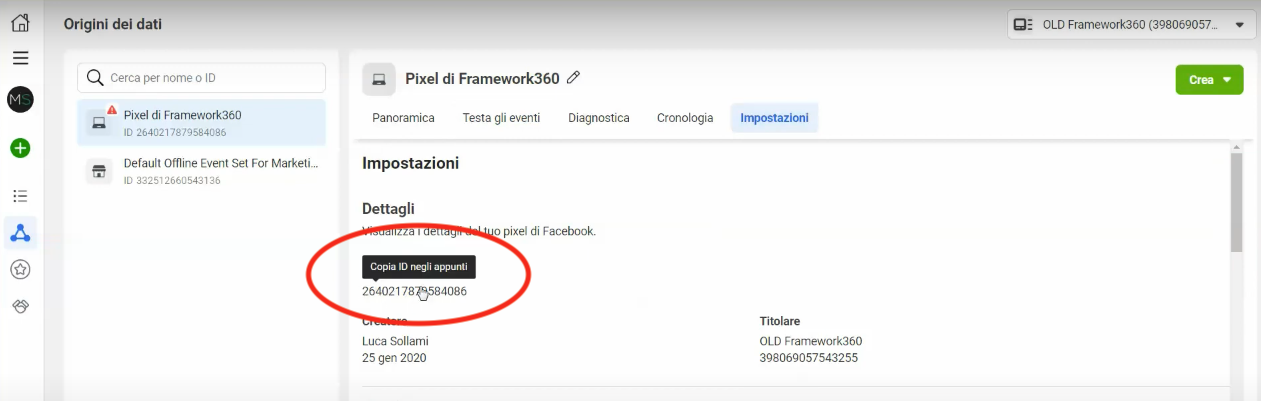
Ahora bastará insertar el ID copiado en Framework360 en la entrada de nuestro proyecto de Tracking ID Facebook Pixel.
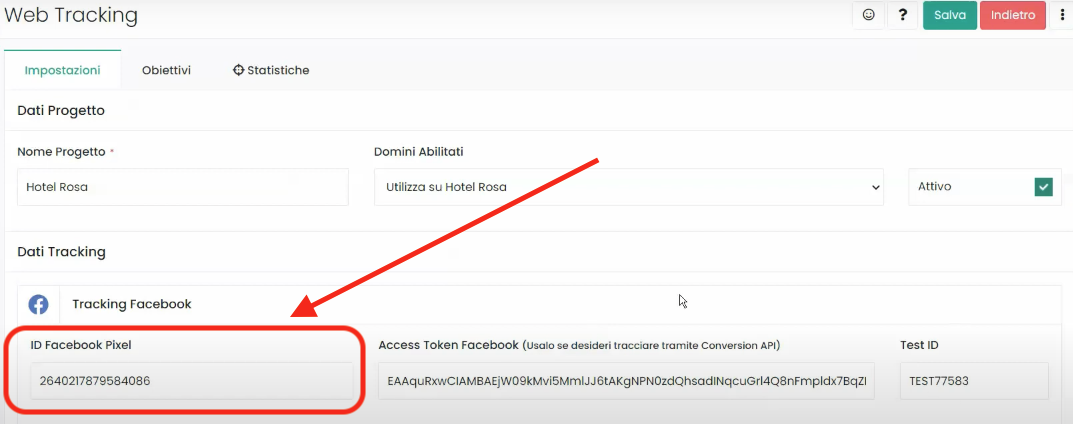
Paso 4: Ingresamos el ’Access Token de Facebook
Una vez ingresado el ’ID del Pixel de Facebook, Framework360 también nos da la posibilidad de ingresar Access Token si queremos utilizar la ’API.
Después de la actualización IOS 14.5, Facebook tiene mucha más dificultad para rastrear las conversiones con Java Script, por eso te recomiendo utilizar las API.
Para configurar el ’Access Token debemos ir siempre a Facebook en la sección Ajustes del Pixel, aquí encontraremos la opción Api Conversions.
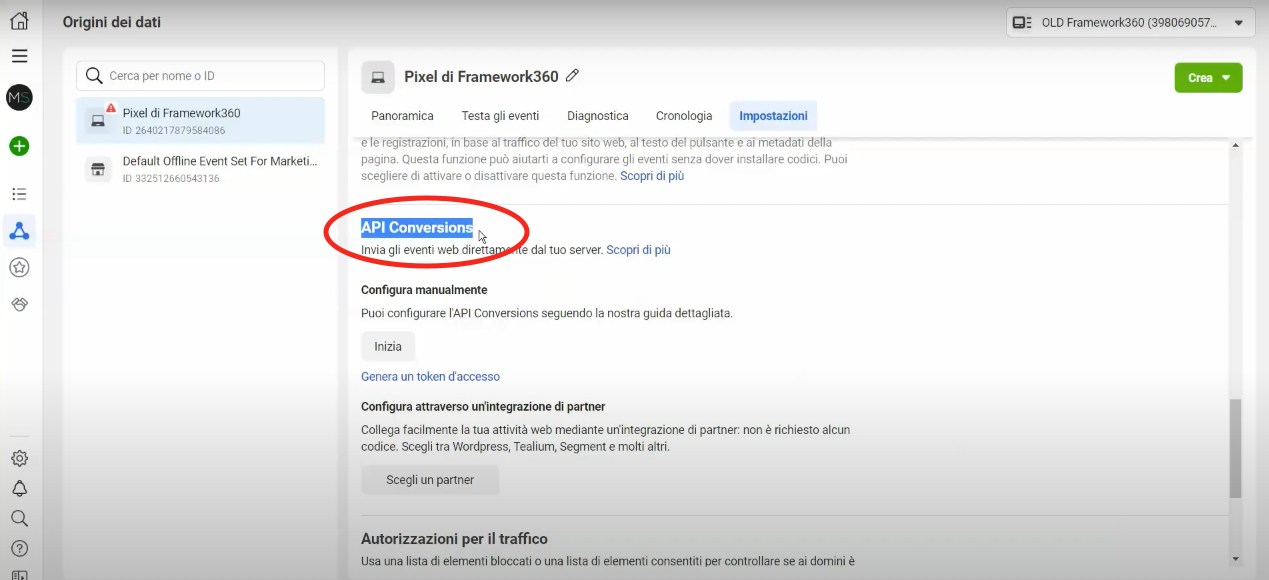
A este punto hacemos clic en Genera un token de acceso.
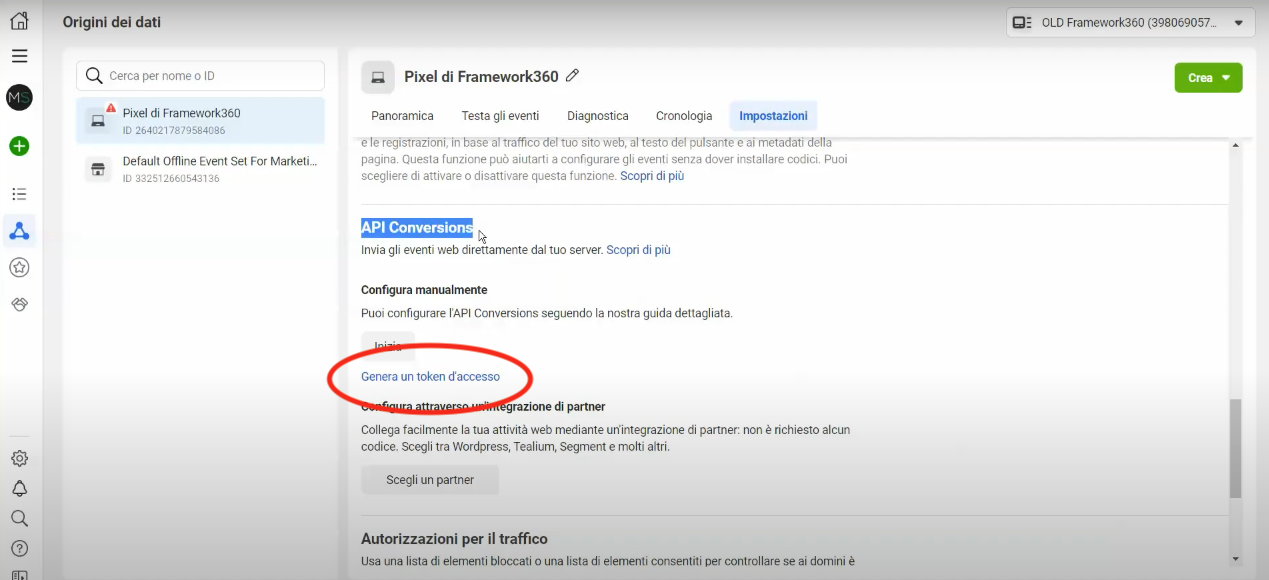
Una vez generado el Token no deberíamos hacer otra cosa que copiarlo y pegarlo en la sección dedicada de nuestro proyecto de Tracking en Framework360.
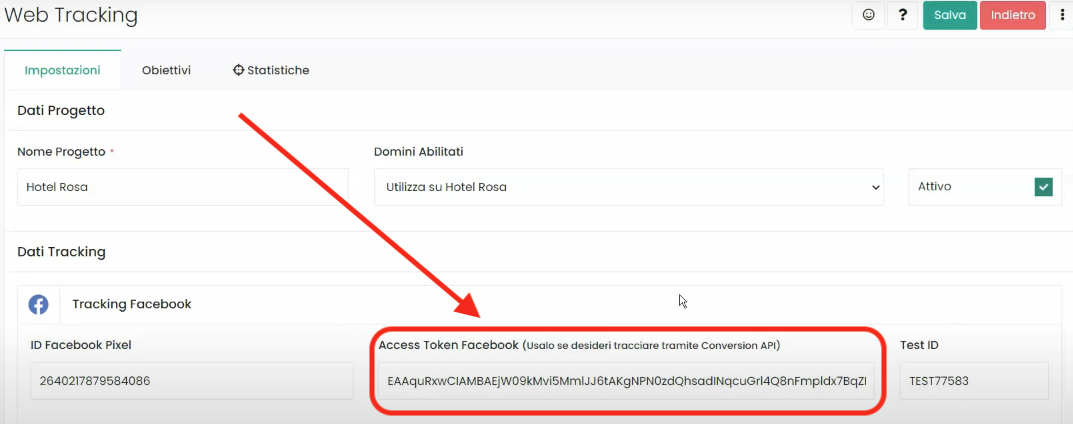
Paso 4: Ingresamos el Test ID
El último paso a realizar para completar la configuración del Tracking de Facebook è es insertar el ID de prueba.
Para insertar el ID de prueba, vayamos a Facebook en la sección del Pixel Prueba los eventos.
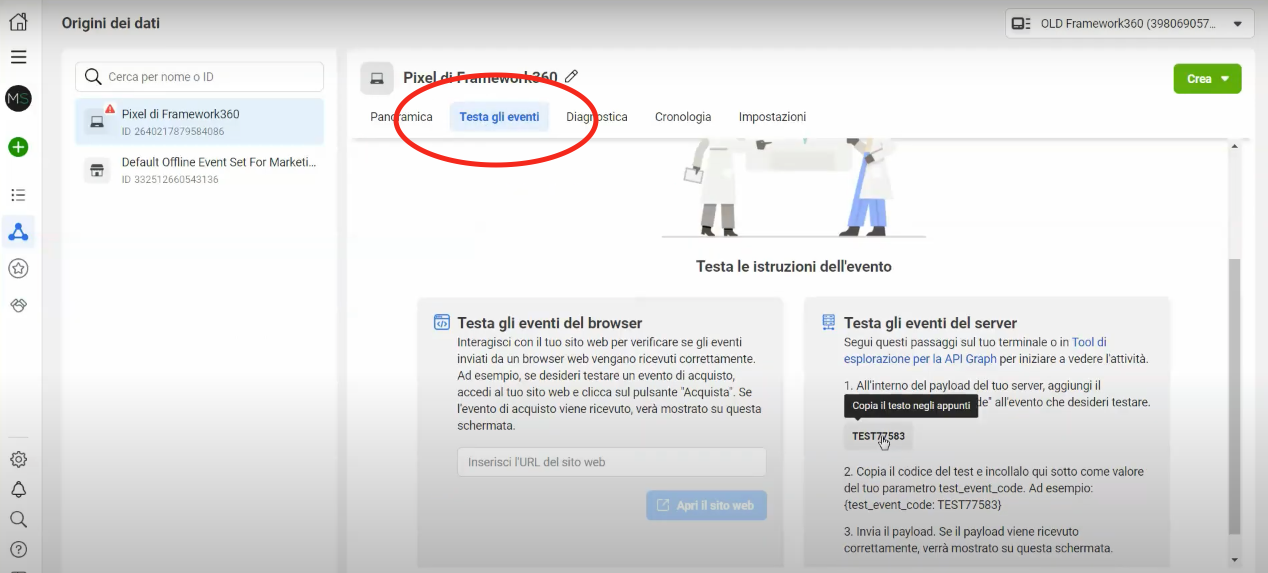
Ahora copiemos el código de prueba.
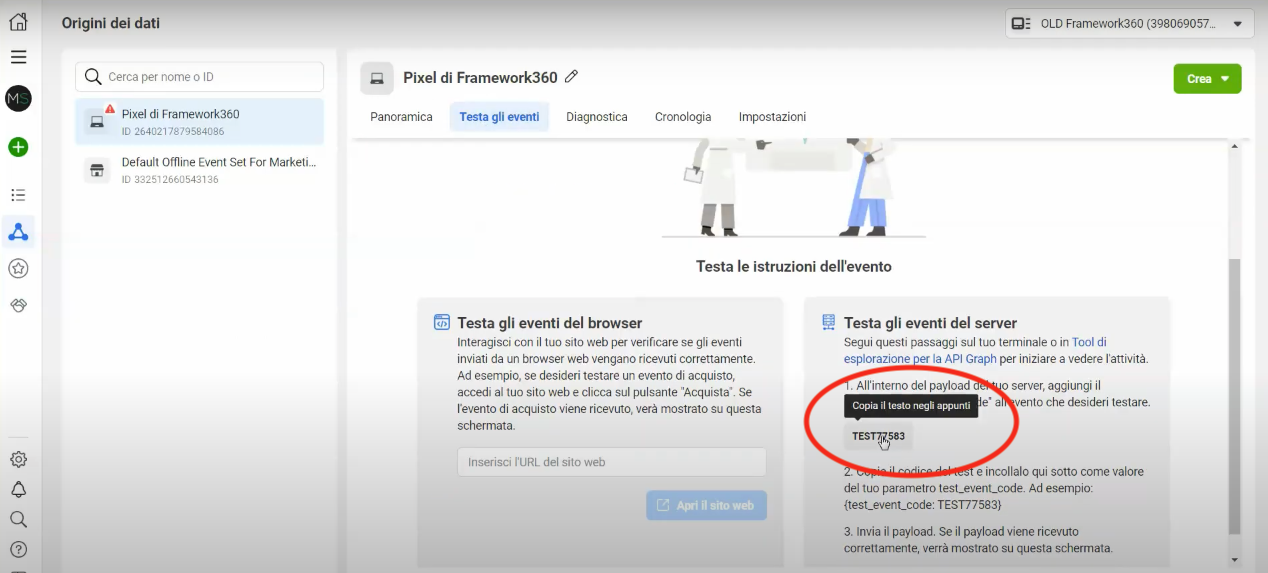
Y finalmente, pegémoslo en la entrada dedicada de nuestro proyecto de seguimiento en Framework360.
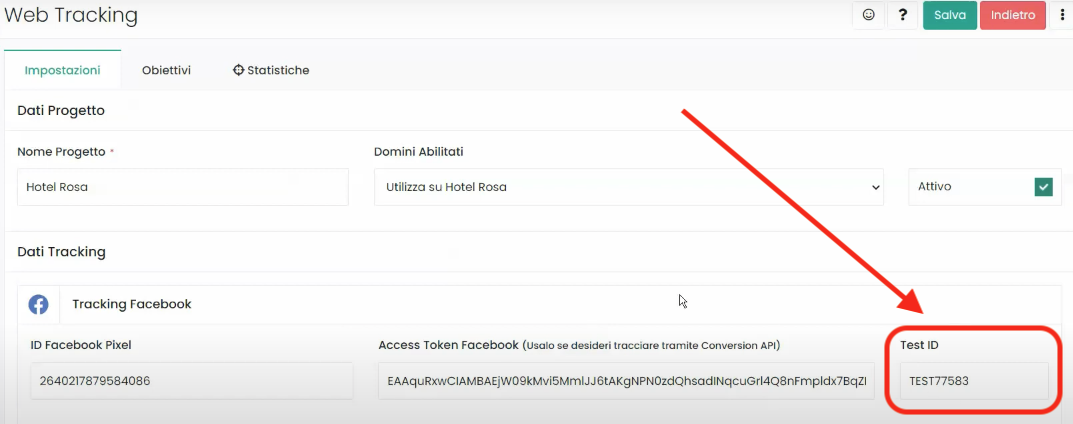
Paso 5: Configurar el objetivo a rastrear
En este punto hemos configurado el seguimiento de las conversiones para enviar a Facebook.
Para completar el trabajo nos queda una última operación sencilla por hacer: ir a configurar el objetivo que Framework360 debe rastrear.
Primero debemos regresar a nuestro proyecto de Tracking y desplazarnos a la sección Objetivos.
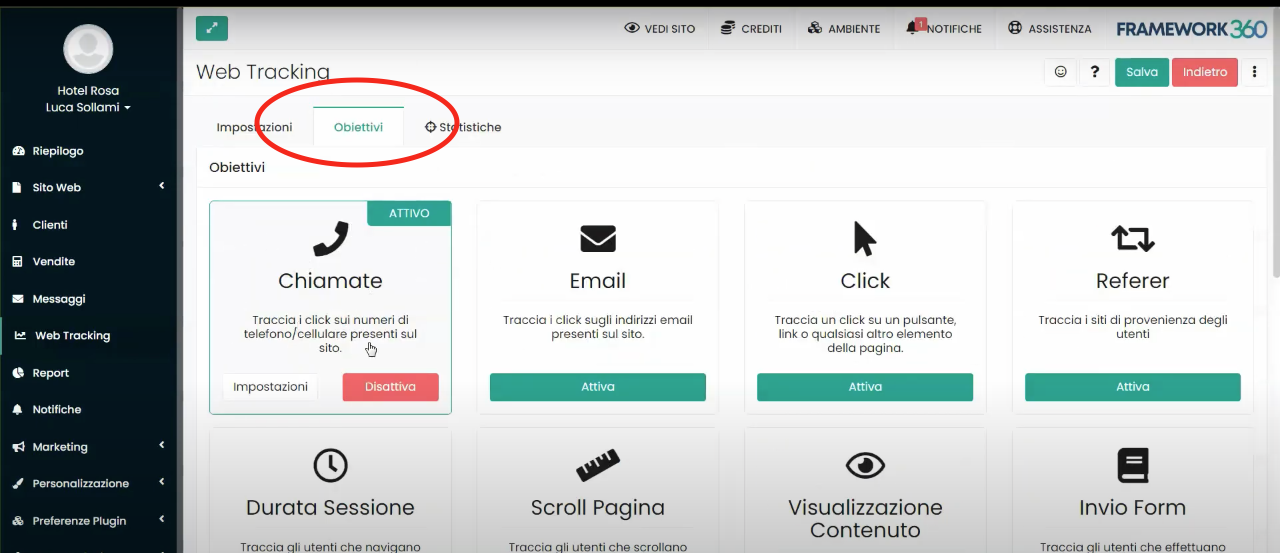
Una vez dentro deberíamos ir a Activar el objetivo que queremos rastrear (te recuerdo que para entender cómo crear un proyecto de Tracking he realizado una guía específica que podrás consultar haciendo clic aquí).
Después de haber activado el ’objetivo en la parte inferior de la página, nos aparecerá un cuadro de Preferencias Objetivos, dentro del cual Framework360 nos dará la posibilidad de habilitar el Seguimiento de terceros, para habilitar la función será necesario marcar la opción Habilita como se muestra en la figura: